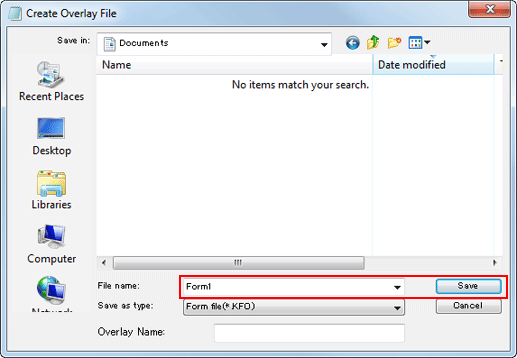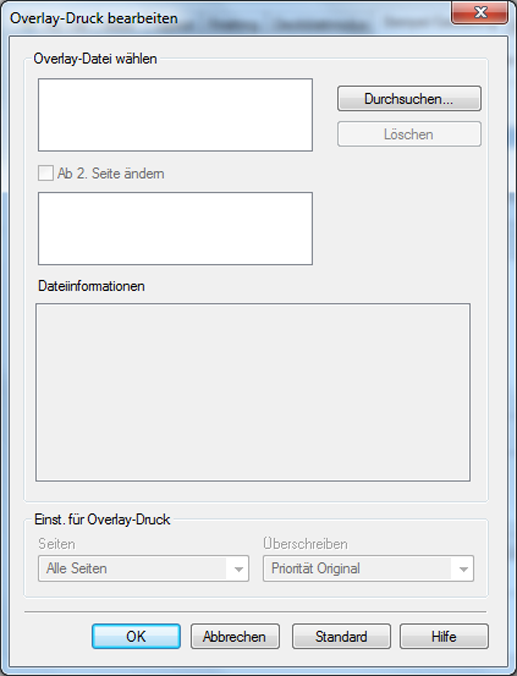Overlay: Erstellen eines zusammengesetzten Bilds (PCL-Treiber)
Über Formulare
Die Stammdaten, die Sie bereits registriert haben, werden als "Formular (Overlay)" bezeichnet.
Mit diesem System können Sie das gewünschte Formular abrufen und Dokumentdaten über dieses Formular drucken (Überlagerung).
In diesem Abschnitt wird Formular (Overlay) als Overlay bezeichnet.
Für die Verwendung der Formularfunktion gilt der folgende Workflow.
Schritt 1: Registrieren eines Overlays
Schritt 2: Überlagerung eines Overlays für den Druck oder Überlagerung eines Overlays auf Seitenbasis für den Druck
Speichern einer Overlay-Datei
Erstellen Sie ein Bild, über das ein Original gedruckt werden soll (Überlagerung), und registrieren Sie es dann mit Overlay auf einem Computer oder in einem freigegebenen Ordner.
Tipps
Aktivieren Sie für Freigegebene Overlay-Datei erstellen das Kontrollkästchen Freigegebenen Ordner verwenden (Overlay-Druck) auf der Registerkarte Einstellungen und registrieren Sie dann einen freigegebenen Ordner, in dem ein Overlay gespeichert werden kann. Ausführliche Informationen über die Registerkarte Einstellungen finden Sie unter Bildschirm Einstellungen.
Erstellen Sie mit der Anwendungssoftware ein Dokument, das als Overlay registriert werden soll.
Klicken Sie auf die Registerkarte Stempel erstellen.
Wählen Sie unter Overlay die Option Overlay-Datei erstellen oder Gem. Overlay-Datei erstellen.
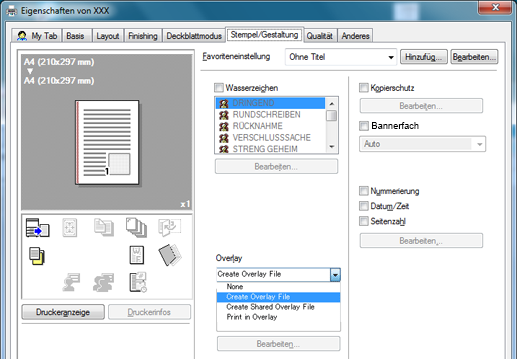
Klicken Sie auf OK, um den Druck zu starten.
Anschließend wird der Bildschirm für die Speicherung der Overlay-Datei angezeigt.
Geben Sie den Dateinamen ein und klicken Sie dann auf Speichern.
Wählen Sie Overlay auf der Registerkarte Stempel erstellen und überprüfen Sie, ob der Dateiname angezeigt wird.
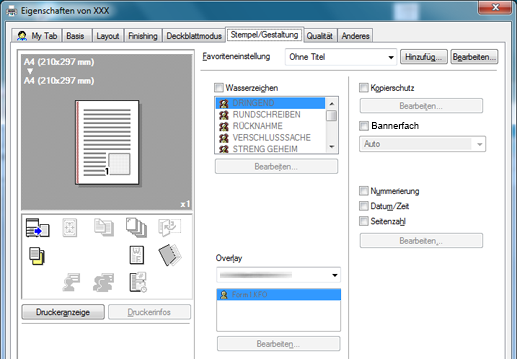
Überlagerung eines Overlays für den Druck
Klicken Sie auf die Registerkarte Stempel erstellen.
Wählen Sie unter Overlay die Option Mit Overlay drucken und wählen Sie dann in der Liste das Overlay aus, das beim Drucken auf einem Dokument überlagert werden soll.
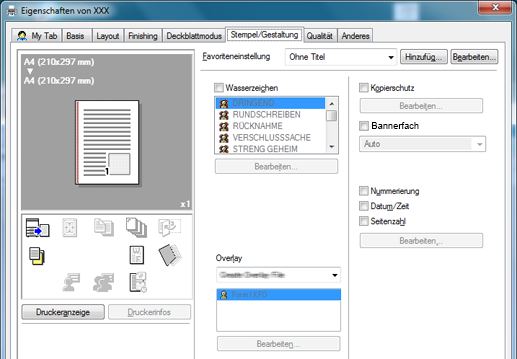
Klicken Sie gegebenenfalls auf Bearbeiten und ändern Sie die Methode für die Überlagerung eines Overlays.
zusätzliche ErklärungAb 2. Seite ändern: Ändert das auf der zweiten Seite und den nachfolgenden Seiten des Dokuments zu überlagernde Overlay.
zusätzliche ErklärungOverlay-Druckeinstellung: Ändert die Methode für die Überlagerung eines Overlays.
zusätzliche ErklärungIn diesem Bildschirm können Sie ein Overlay hinzufügen oder löschen.
Klicken Sie auf OK, um den Druck zu starten.